电脑文件夹隐藏了怎么找出来 电脑隐藏文件怎么显示
更新时间:2024-03-08 10:46:46作者:bianji
最近有不少小伙伴因为自己的误操作导致电脑文件夹被隐藏起来了,想要恢复文件夹显示但是不知道怎么操作,很是苦恼,于是来系统城向小编求助,为此小编到网上搜集了相关资料,下面就为大家带来电脑隐藏文件的显示方法,以win10系统为例,当然了win7系统的操作也大同小异哦。

电脑文件夹隐藏了怎么找出来?
具体步骤如下:
1.首先我们用鼠标右键点击开始菜单图标,然后选择文件资源管理器;
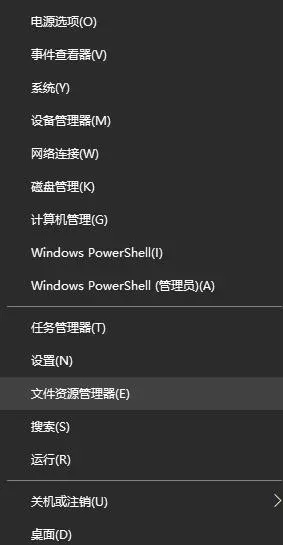
2.然后在文件资源管理器界面点击上方的查看,然后点击最右侧的选项;
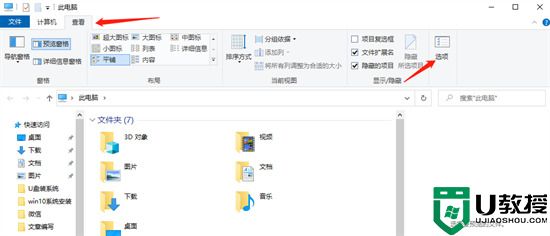
3.在文件夹选项界面里,我们点击最上方的查看;
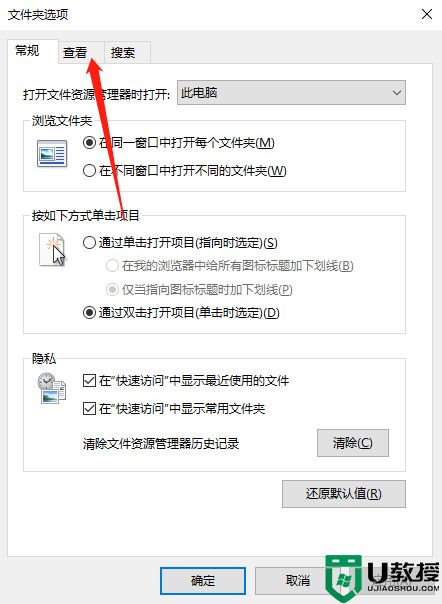
4.然后在下方的高级设置里,下拉找到隐藏文件和文件夹,把显示隐藏的文件、文件夹和驱动器这一选项勾选。
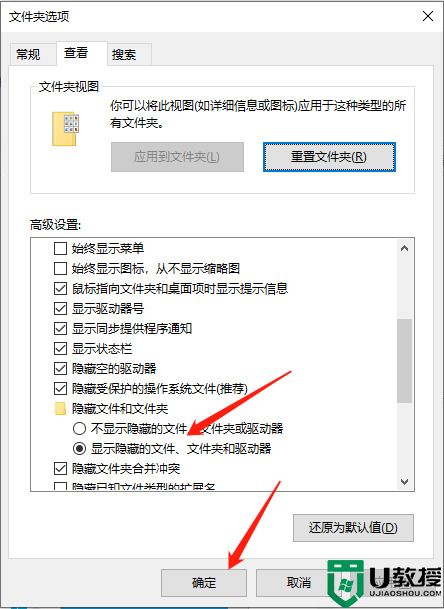
以上就是小编为大家带来的电脑文件夹隐藏了怎么找出来的方法了,希望能帮助到大家。
电脑文件夹隐藏了怎么找出来 电脑隐藏文件怎么显示相关教程
- 电脑文件隐藏了怎么显示出来 电脑隐藏文件怎么找出来
- 笔记本怎么找隐藏文件夹-笔记本电脑隐藏文件夹显示出来的方法
- win7系统隐藏文件夹怎么找出来,win7隐藏文件夹显示方法
- win10隐藏的文件夹怎么找出来 怎么显示隐藏的文件夹win10
- 电脑怎么显示隐藏文件夹 电脑显示隐藏文件怎么操作
- win7怎么查看隐藏的文件 win7文件夹隐藏了怎么找出来
- Win7电脑隐藏的文件夹怎么找出来?
- 电脑隐藏文件怎么找出来 电脑如何查看隐藏文件
- 如何找到隐藏的文件夹 电脑怎么找到隐藏的文件夹
- win7文件隐藏了怎么显示出来 win7如何查看隐藏的文件
- 5.6.3737 官方版
- 5.6.3737 官方版
- Win7安装声卡驱动还是没有声音怎么办 Win7声卡驱动怎么卸载重装
- Win7如何取消非活动时以透明状态显示语言栏 Win7取消透明状态方法
- Windows11怎么下载安装PowerToys Windows11安装PowerToys方法教程
- 如何用腾讯电脑管家进行指定位置杀毒图解

